Если у вас есть большое количество музыкальных файлов на iPhone, независимо от того, были ли они приобретены в iTunes или загружены из социальных сетей, передача музыки с iPhone на iPad будет затруднена.
Зачем? Когда вы используете iTunes для синхронизации музыкальных файлов между различными устройствами iOS, вы можете синхронизировать только купленные. Что касается iCloud, вы можете переносить песни с iPhone на iPad с ограниченным размером.
В этой статье рассказывается о наиболее часто используемых методах 3 для передачи музыкальных файлов с iPhone на iPad. Вы можете узнать более подробно о процессе, преимуществах и недостатках этих методов. Просто прочитайте статью, чтобы выбрать желаемое решение соответственно.

- Часть 1: Как перенести музыку с iPhone на iPad (куплено / загружено)
- Часть 2: Как синхронизировать музыку с iPhone на iPad с помощью iTunes
- Часть 3: Как скопировать музыку с iPhone на iPad с помощью iCloud
Часть 1: Как перенести музыку с iPhone на iPad (куплено / загружено)
Когда вы получаете любимые песни от своих друзей на iPhone, вам необходимо создать список воспроизведения и перенести музыкальные файлы с iPad на iPhone. MobieTrans предоставляет лучший способ для передачи музыки с iPhone на iPad. Если вам нужно передать выбранные песни или все музыкальные файлы на iPhone, вы можете найти подходящее решение в программе.
- Редактировать информацию, создавать списки воспроизведения, удалять и другие функции для управления музыкальными файлами для передачи.
- Передача выбранной музыки или всех песен в гибкое решение с легкостью.
- Синхронизируйте как приобретенные музыкальные файлы, так и загруженные между устройствами.
- Перенос музыки с ПК на iPhone / iPadс iPhone / iPad на ПК без iTunes.
Шаг 1, Подключите iPad и iPhone к компьютеру
После загрузки и установки программного обеспечения для передачи музыки на iPhone вы можете подключить iPhone и iPad к компьютеру с помощью оригинальных USB-кабелей. Программа способна обнаруживать файлы для обоих устройств, когда вы нажимаете опцию «Доверять компьютеру».

Шаг 2, Выберите музыкальные файлы для передачи
Нажмите кнопку «Музыка» на левом элементе управления, затем вы можете выбрать нужные песни для передачи справа. Помимо музыкальных файлов, вы также можете выбрать музыкальные видео и другие файлы для передачи с iPhone на iPad.

Решение 1: Создать список воспроизведения для музыкальных файлов
Конечно, вы также можете нажать на нужные песни, чтобы сделать список воспроизведения. Независимо от того, загружаются ли файлы из онлайн-соцсетей или приобретены в iTunes, вы можете без проблем объединить нужный плейлист.
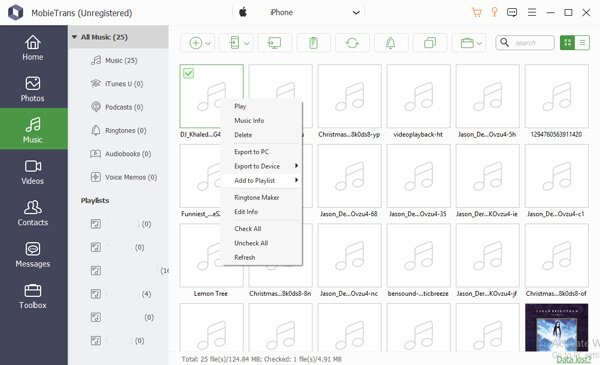
Решение 2: Перенос всех музыкальных файлов в один клик
Если вам нужно перенести всю музыку с iPhone на iPad, вы можете выбрать опцию «С телефона на телефон», чтобы передавать файлы между iPhone и iPad одним щелчком мыши.

Шаг 3, Перенос музыки с iPhone на iPad
После этого нажмите «Экспорт в» и выберите кнопку «Мой iPad», чтобы скопировать музыкальные файлы с iPhone на iPad. Перенос всех файлов на iPad занимает несколько минут. Теперь вы можете слушать песни на iPad в дороге, где захотите.
Часть 2: Как синхронизировать музыку с iPhone на iPad с помощью iTunes
Какие музыкальные файлы вы можете синхронизировать с iTunes? Если вы хотите перенести музыку с iPhone на iPad, вам следует заранее знать о поддерживаемых файлах. Проверьте более подробную информацию о что делает iTunes бэкап.
Apple предоставляет только решение для передачи приобретенных альбомов, песен, плейлистов, фильмов, телешоу, подкастов, книг и аудиокниг. Вот подробный процесс переноса песен с iPhone на iPad.
Шаг 1. Загрузите и установите последнюю версию iTunes на свой компьютер. Затем подключите iPhone к компьютеру с помощью оригинального USB-кабеля. Нажмите кнопку устройства в верхнем левом углу окна iTunes, чтобы получить доступ к опции «Музыка» в левом меню.
Шаг 2. После этого вы можете найти опцию «Синхронизировать музыку» для передачи всех файлов с «Целой музыкальной библиотекой» или выбранных желаемых музыкальных файлов с «Выбранными плейлистами, исполнителями, альбомами и жанрами». Вы можете включать музыкальные видеоклипы и голосовые заметки при переносе музыки с iPhone на iPad.
Шаг 3. Выберите желаемые плейлисты, исполнителей, альбомы или жанры в соответствии с вашими требованиями. Нажмите кнопку «Применить», чтобы передать музыку между iPhone и iTunes. После переноса музыки с iPhone на iPad вы можете наслаждаться песнями на своем iPad.

Можно ли добавить личные музыкальные файлы в iTunes
Есть ли способ добавить личные музыкальные файлы в iTunes? Когда вам нужно перенести музыку, приобретенную не iTunes, на ваш iPhone, вы должны сначала импортировать файлы в iTunes. Затем вы можете передавать музыкальные файлы с iPhone на iPad.
Вы можете перетащить их в док-станцию приложения на своем компьютере или выбрать «Файл» > «Добавить в библиотеку» и выбрать музыкальные файлы. Перед передачей вы можете создать папку для музыкальных файлов. Но не все музыкальные файлы поддерживаются iTunes, возможно, вы не сможете импортировать загруженные файлы в iTunes.
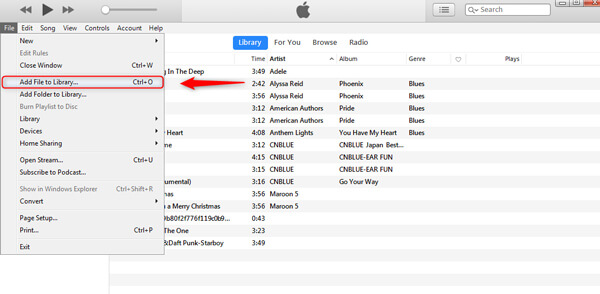
Часть 3: Как копировать музыку с iPhone на iPad с помощью iCloud
Если вы уже подписались на услугу iCloud, вы можете с легкостью копировать музыкальные файлы с iPhone на iPad. Убедитесь, что вы используете один и тот же Apple ID для iPhone и iPad. После этого вы можете следить за процессом передачи музыкальных файлов с iPhone на iPad с помощью iCloud.
Шаг 1. Перейдите в «Настройки»> «Музыка», чтобы включить «Музыкальную библиотеку iCloud». Если опция недоступна, вы можете заранее зарегистрироваться в Apple Music или iTunes Match.
Шаг 2, После этого музыкальные файлы будут загружены в музыкальную библиотеку iCloud. Он включает в себя песни, альбомы и плейлисты от Apple Music. Изменения, которые вы вносите в свою библиотеку, будут синхронизироваться между всеми устройствами в одной учетной записи Apple.
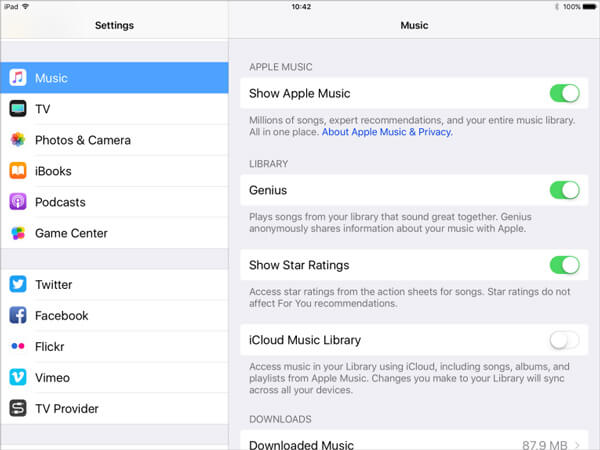
Шаг 3, После входа в iCloud на iPad вам будет предложено сохранить музыку на вашем устройстве. Если вы хотите сохранить музыку, оригинальные файлы будут добавлены в музыкальную библиотеку iCloud. В противном случае музыкальные файлы на вашем iPad будут заменены содержимым вашей музыкальной библиотеки iCloud.
Заключение
Когда вам нужно перенести музыкальные файлы или даже плейлист с iPhone на iPad, вы можете выбрать предпочитаемое решение из статьи. Если вам просто нужно скачать купленные, вы можете использовать iTunes или iCloud для синхронизации музыкальных файлов между различными устройствами iOS.
MobieTrans является идеальным решением для передачи музыки между iPhone и iPad как с приобретенными, так и с загруженными музыкальными файлами. Если у вас есть вопрос о том, как синхронизировать файлы между iPhone и iPad, вы можете поделиться более подробной информацией в статье.
Для больше тем о передача iPad, посетите здесь.




